
ConferenceCam Connect
QuickStart Guide
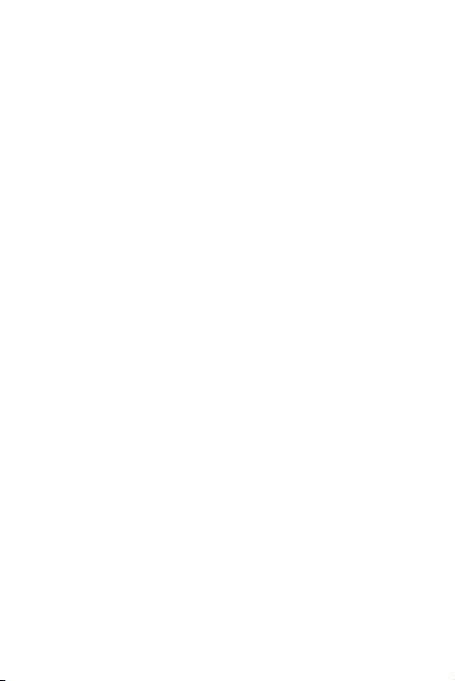
Español . . . . . . . . . . . . . . . . . . . . . . . 43
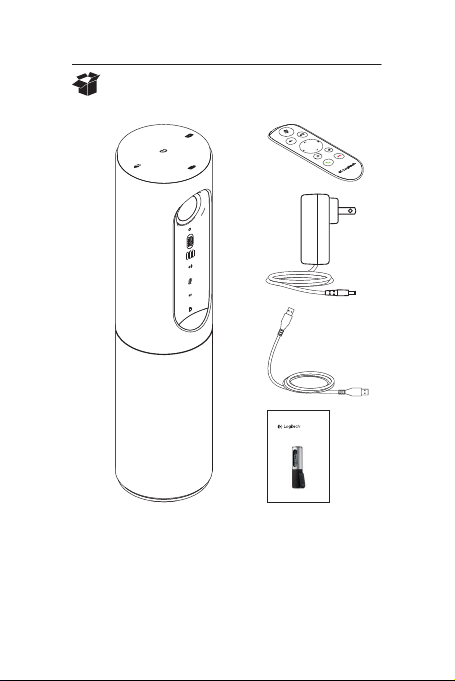
Logitech ConferenceCam Connect
Contenido de la caja
1 2
3
4
5
ConferenceCam Connect
QuickStart Guide
1. Unidad principal
con cámara y teléfono
manos libres
2. Mando a distancia
3. Cable de alimentación
y conectores regionales
4. Cable USB
5. Documentación
del usuario
Español 43
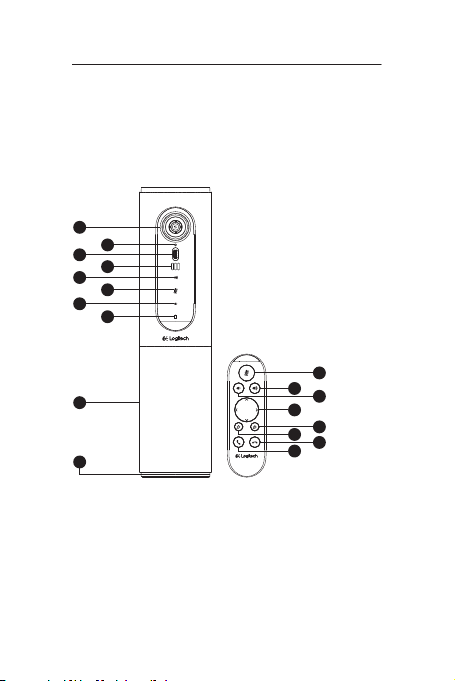
Logitech ConferenceCam Connect
2
3
1
5
6
4
7
9
11
5
12
14
7
6
8
13
15
10
Z
E
I
S
S
H
D
1
0
8
0
p
,
4
x
Z
o
o
m
Componentes del producto
1. Cámara, 1080p y campo
visual de 90 grados
2. LED de cámara
3. Botón rueda inclinable
para inclinar la lente
la cámara
de
4. Micrófonos
5. Subir volumen
6. Silencio
7. Bajar volumen
8. Indicador de estado
de la batería
9. Teléfono manos libres
44 Español
10. LED de manos libres/
batería
11. Panorámico e inclinación
12. Ampliar
13. Reducir
14. Colgar
15. Realizar/responder
llamadas
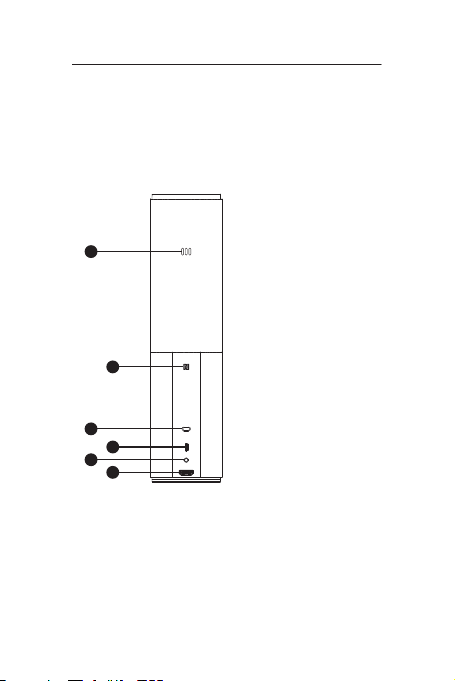
Logitech ConferenceCam Connect
1. Micrófono
1
2
3
4
5
6
2. NFC
3. Bloqueo Kensington
4. Conector USB
5. Alimentación
6. Conector HDMI
(modo espejo
en pantalla inalámbrico)
Español 45

Logitech ConferenceCam Connect
1
2
3
4
1. Modo espejo en pantalla inalámbrico
2. Botón de encendido/apagado
3. Modo Bluetooth
4. Modo de videoconferencia
46 Español

Logitech ConferenceCam Connect
1
Instalación del producto
1. Conecta ConferenceCam Connect
a una toma de alimentación externa.
Aunque ConferenceCam Connect se
entrega con una batería recargable,
primero se debe conectar a una toma
2
On / O
de alimentación externa y cargarse
hasta que se ilumine en verde el diodo
de estado de la batería.
Nota: El dispositivo también se puede
cargar mediante el puerto USB
del PC o Mac (los tiempos de recarga
pueden variar).
2. Mantén pulsado el botón de
encendido/apagado para encender
el dispositivo. Se reproducirá un
sonido y los LED del dispositivo se
iluminarán durante 2 o 3 segundos,
y el LED de modo usado por última
vez estará iluminado mientras
esté encendido.
3
Bluetooth mode
3. Selecciona los modos siguientes
Wireless Screen
y sigue las instrucciones
Mirror Mode
para empezar.
Video
Conferencing
Mode
Español 47

Logitech ConferenceCam Connect
1. Modo videoconferencia:
1. Conecta el cable USB al dispositivo y a un puerto USB.
2. Para iniciar una llamada desde tu aplicación de PC
o Mac, selecciona el modo de videoconferencia
en ConferenceCam Connect. Los LED de la cámara
y del teléfono manos libres emitirán destellos mientras
se establece la conexión y, una vez establecida,
el LED de la cámara permanecerá iluminado durante
unos segundos y el teléfono manos libres reproducirá
un sonido. De no ser así, inténtalo de nuevo y si
es necesario consulta la información de solución
de problemas o solicita asistencia técnica.
3. Asegúrate de que ConferenceCam Connect esté
seleccionado como dispositivo de audio y vídeo
predeterminado en la configuración del sistema
operativo y en la aplicación de videoconferencias.
Inicia una videoconferencia o una llamada desde
la aplicación. Los LED de la cámara y el teléfono manos
libres se iluminarán cuando se produzca streaming.
2. Modo Bluetooth
para conectar el teléfono manos libres ConferenceCam
Connect a tu dispositivo móvil:
1. Selecciona el modo Bluetooth en ConferenceCam
Connect.
2. Si el dispositivo es compatible con NFC, toca con
él el icono NFC del teléfono manos libres para activar
la recepción Bluetooth en el dispositivo móvil,
o mantén pulsado el botón de Bluetooth hasta que
el LED del teléfono manos libres empiece a emitir
rápidos destellos azules.
3. En el dispositivo móvil, accede a la configuración
y activa Bluetooth para conectarte.
ConferenceCam Connect reproducirá un sonido
para reconocer la conexión.
48 Español

Logitech ConferenceCam Connect
3. Modo espejo en pantalla inalámbrico
(compartir contenido en pantalla desde el dispositivo móvil):
1. Conecta el cable HDMI de la pantalla a la parte trasera
del dispositivo ConferenceCam Connect.
2. Selecciona el modo espejo en pantalla inalámbrico
en ConferenceCam Connect.
3. En el dispositivo móvil, accede a la configuración y,
a continuación, selecciona la opción de tu dispositivo
móvil para reflejar la pantalla. El nombre de la opción
de la lista varía según el dispositivo. Para
con la configuración del dispositivo, consulta
dispositivos que pasaron las
com/support/connect.
Nota: Sólo pueden funcionar al mismo tiempo el modo
Bluetooth y el modo espejo en pantalla inalámbrico.
rendimiento inalámbrico puede variar.
El
pruebas en www.logitech.
obtener ayuda
una lista de
Español 49

Logitech ConferenceCam Connect
Utilización del producto
• Vídeo
• Inicio del vídeo: El vídeo se controla mediante
la
aplicación y empezará en cuanto se seleccione
la
cámara y se inicie el vídeo en la aplicación. El LED de la
cámara se ilumina al iniciarse el streaming del vídeo.
• Aplica panorámico, inclina la cámara y amplía o reduce
la imagen mediante el mando a distancia. Pulsa
vez para incrementar gradualmente el panorámico
y
la inclinación, o mantén la pulsación para un incremento
continuado. También puedes aplicar panorámico e
inclinar la cámara. Para ello primero amplía la imagen
y luego aplica panorámico o inclina la imagen. Otra
opción sería inclinar la cámara con la
la unidad. No
Podrías
• Configuración de Guardar panorámico, inclinación
y
zoom: Hay disponible una aplicación opcional
que incluye una interfaz de software para controlar
la configuración de la cámara. Puedes guardar
la
que
de
• Control remoto: Puedes controlar las funciones de
panorámico, inclinación y zoom de una ConferenceCam
CC3000e, ConferenceCam Connect o ConferenceCam
BCC950 remotas en aplicaciones compatibles. Para
obtener más información, visita la página de descargas.
• Audio
• Volumen: se ajusta con los botones de subir y bajar
volumen.
• Silencio: el sonido se silencia con el botón de silencio.
• Llamadas: ejecuta software para videoconferencias. El botón
Contestar responde a una llamada. El botón Colgar finaliza
la llamada. Para la llamada en espera, selecciona
de
o
el botón de respuesta para alternar entre llamadas
50 Español
intentes inclinar la cámara manualmente.
dañar la unidad.
configuración de la cámara para la próxima vez
enciendas la unidad. Puedes descargar el software
www.logitech.com/support/connect
finalización de llamada para rechazar la segunda llamada
una
rueda inclinable en
el botón

Logitech ConferenceCam Connect
Nota: Es posible que los botones para contestar y colgar
no funcionen en algunas aplicaciones. Utiliza software de
videoconferencias para contestar y colgar. Para
los botones Contestar y Colgar para Skype o Cisco
Jabber, descarga el módulo adicional disponible en
www.logitech.com/support/connect
• Indicadores de actividad del teléfono manos libres
Azul: ConferenceCam tiene una llamada en curso.
Destellos
azules: Se está recibiendo una llamada o Bluetooth
se encuentra en modo de emparejamiento.
Uso de Bluetooth para conectar el teléfono manos libres
ConferenceCam Connect al dispositivo móvil y difundir
una
llamada:
• Si el dispositivo es compatible con NFC, toca con
él
el icono NFC del teléfono manos libres para activar
la
recepción Bluetooth en el dispositivo móvil
O
• Presiona el botón Bluetooth del teléfono manos libres
hasta que se establezca conexión con el dispositivo móvil
• Indicador de estado de baterías
• Cuando la batería se ha cargado completamente, el indicador
de estado de baterías se ilumina de color verde. La luz verde
se apaga cuando la batería desciende al 75%.
• Cuando quede un 25% de batería,
permanecerá
que
a
una toma de alimentación externa.
• Cuando quede un 10% de batería, la luz roja parpadeará
y se reproducirá un sonido para indicar que el dispositivo
va a dejar de funcionar a no ser que se conecte
a
una fuente de alimentación externa de inmediato.
• El indicador de estado de las baterías de ConferenceCam
Connect emitirá destellos verdes mientras la unidad
se esté cargando.
encendida una luz roja para indicar
el dispositivo necesita conectarse pronto
activar
Español 51

Logitech ConferenceCam Connect
• Cuando el dispositivo esté completamente cargado,
el LED se apagará hasta que el dispositivo se
desconecte de la fuente de alimentación externa
y funcione con baterías.
• Cuando el mando a distancia se encuentre en la base,
el indicador del teléfono manos libres representará
la
misma secuencia.
Visita a Central de productos
Descubre todo el potencial de tu producto. En nuestra sección
de preguntas frecuentes encontrarás valiosa información
y consejos de uso. Obtén las respuestas a preguntas sobre
productos y ayuda para configurar tu producto. Comprueba
hay software disponible para mejorar la experiencia de uso
de tu producto. Para disfrutar de todas las ventajas de tu
producto Logitech, visita www.logitech.com/support/connect
y usa la amplia gama de servicios de asistencia de Logitech:
• Información sobre el producto
• Ejercicios de aprendizaje
• Resolución de problemas
• Diagnósticos
• Actualizaciones de firmware
• Comunidad de asistencia
• Descargas de software
• Documentación incluida en paquete
• Información de garantía
• Piezas de repuesto
Consejos para resolver problemas
• En www.logitech.com/support/connect encontrarás
consejos para resolver problemas, información sobre
herramientas de software y una herramienta
de diagnósticos útil para posibles problemas
de
ConferenceCam Connect.
52 Español
si


www.logitech.com/support/connect
© 2015 Logitech. All rights reserved. Logitech, the Logitech logo,
andother Logitech marks are owned by Logitech andmay be registered.
Bluetooth®isaregistered trademark of Bluetooth SIG, Inc. All other
trademarks are theproperty of theirrespective owners. Logitech
assumes no responsibility for any errors that may appear in this manual.
Informationcontained herein is subject to change without notice.
620-006338.005
